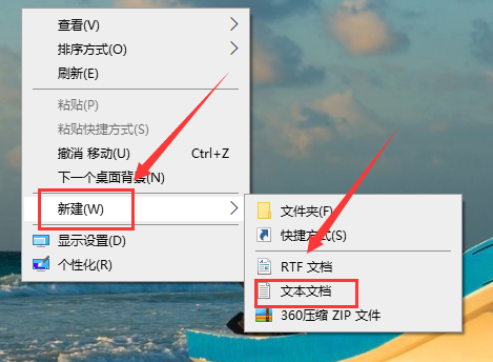win10开机密码忘记了要怎么解决?操作系统都可以设置开机密码,也就是登录密码,很多用户为了安全,会给win10专业版系统设置开机密码,如果密码过于复杂,就很容易给自己带来麻烦,因为很容易忘记。那么win10开机密码忘记怎么办呢?密码忘记也不要紧,可以通过U盘pe来删除密码并重置,下面小编教大家win10登陆密码忘记的解决方法。
一、所需工具
1、可用U盘一个,可用电脑一台
2、制作启动盘:uefi pe启动盘制作教程
【注意:如果只是为了删除密码,制作启动盘教程里面最后一步把系统镜像放进U盘是不需要的】
二、U盘启动设置:如何设置从u盘启动系统
三、win10登陆密码忘记解决方法如下
1、在其他电脑上制作uefi pe启动盘之后,在忘记开机密码的win10电脑上插入U盘,启动电脑之后,不停按F12或F11或Esc或F7等快捷键调出启动菜单,需根据不同品牌电脑选择,然后方向键选择识别到的U盘,选择uefi开头的项,按回车进入;
2、由于制作方法不同,有些uefi启动盘会进入这个界面,有些启动盘会先进入一个主菜单,如果先进入主菜单,选择win8x64 pe回车即可;
3、进入到pe系统之后,双击桌面上的【登录密码清除】,打开主界面,SAM文件路径自动提取到,直接点击【打开】;
4、这时候会列出所有的用户列表,系统称小编的帐户是Manager,选择它,然后点击【更改密码】;
5、弹出这个小对话框,有提示,如果放空白,直接点击确定,就是重置密码,即删除密码;如果要改密码,输入新密码并验证就行了;
6、修改之后,要点击【保存更改】,最后退出,重启电脑,重启之后,系统会执行磁盘检查,这样开机密码就成功删除了。
Win10开机密码忘记的解决方法就为大家介绍到这边,如果是本地帐户的密码忘记,都可以用u盘pe来删除或重置登录密码。
这是水淼·dedeCMS站群文章更新器的试用版本更新的文章,故有此标记(2023-04-20 08:32:32)